
Оглавление:
- Шаг 1: Подключите разъем аккумулятора к плате
- Шаг 2: Подключите заземляющий контакт к сплошному проводу калибра 22-24
- Шаг 3: Подключите вывод +5 В к сплошному проводу калибра 22-24
- Шаг 4: чтобы включить Arduino, переведите переключатель в правильное положение
- Шаг 5: USB-порт на рюкзаке используется для зарядки рюкзака
- Шаг 6: прикрепление рюкзака позволяет Arduino быть портативным
- Шаг 7. Теория литиевого рюкзака
- Автор John Day [email protected].
- Public 2024-01-30 11:54.
- Последнее изменение 2025-01-23 15:05.

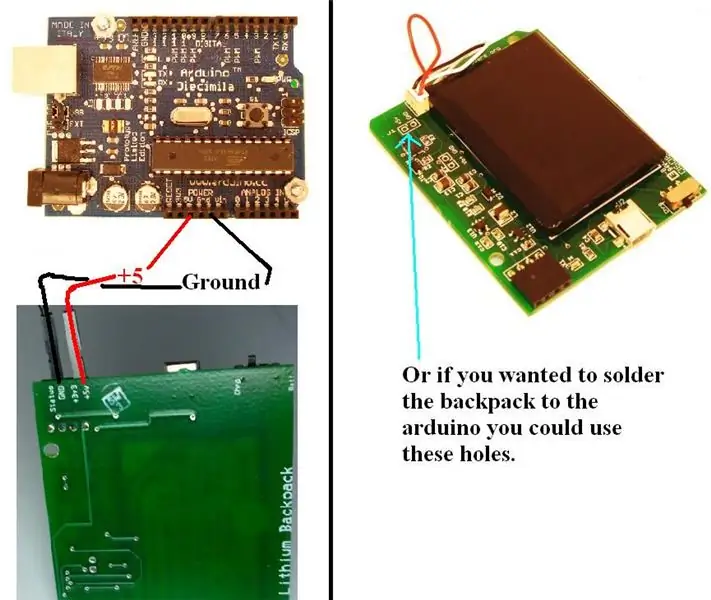

Arduino - это аппаратная схема ввода и вывода с открытым исходным кодом, а литиевый рюкзак - это аксессуар Ardino, который будет обеспечивать питание Arduino, когда он находится вдали от компьютера или электросети. Эти продукты продаются в Liquidware по цене менее 34 долларов за штуку.
Шаг 1: Подключите разъем аккумулятора к плате
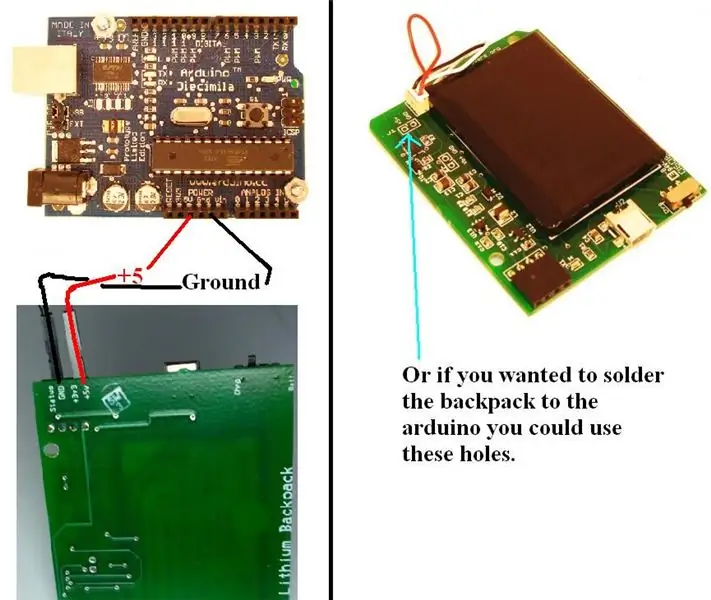

Черный провод должен быть обращен наружу (в сторону от аккумулятора).
Шаг 2: Подключите заземляющий контакт к сплошному проводу калибра 22-24

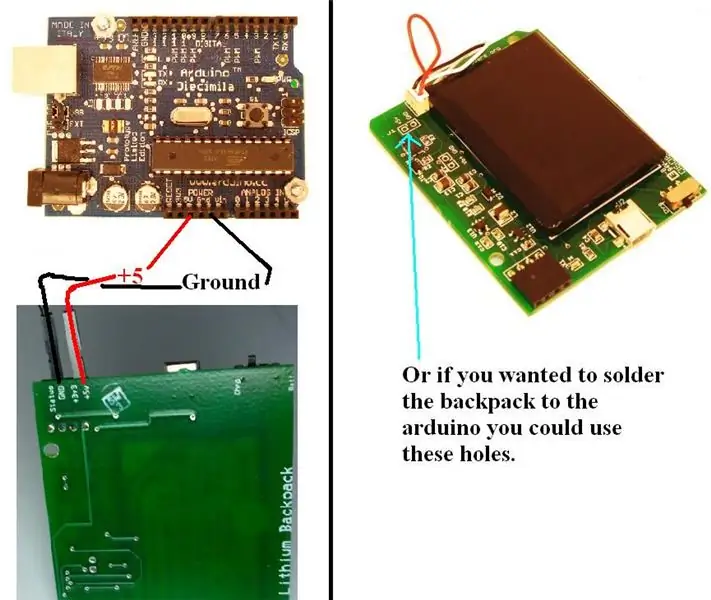
Во избежание путаницы рекомендуется использовать черный провод. Провод соединит землю на Arduino с землей литиевого рюкзака.
Шаг 3: Подключите вывод +5 В к сплошному проводу калибра 22-24


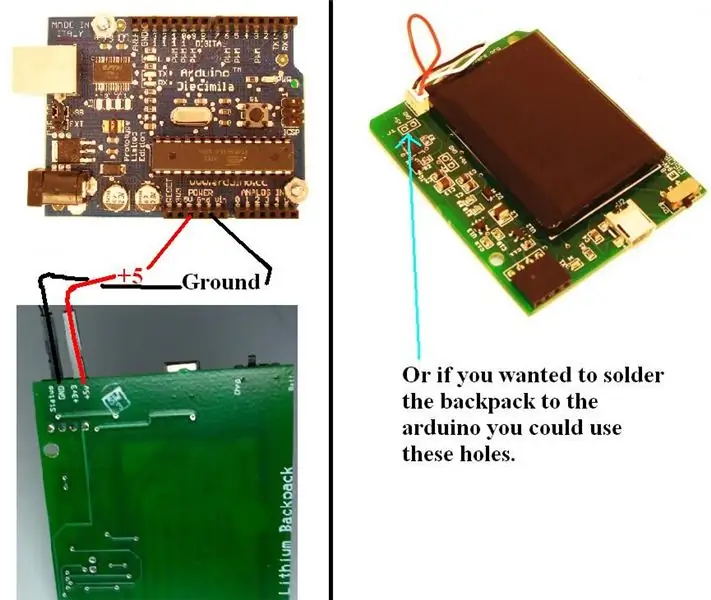
Во избежание путаницы рекомендуется использовать красный провод. Этот провод соединяет вывод + 5V на Arduino с выводом + 5V на литиевом рюкзаке.
Шаг 4: чтобы включить Arduino, переведите переключатель в правильное положение
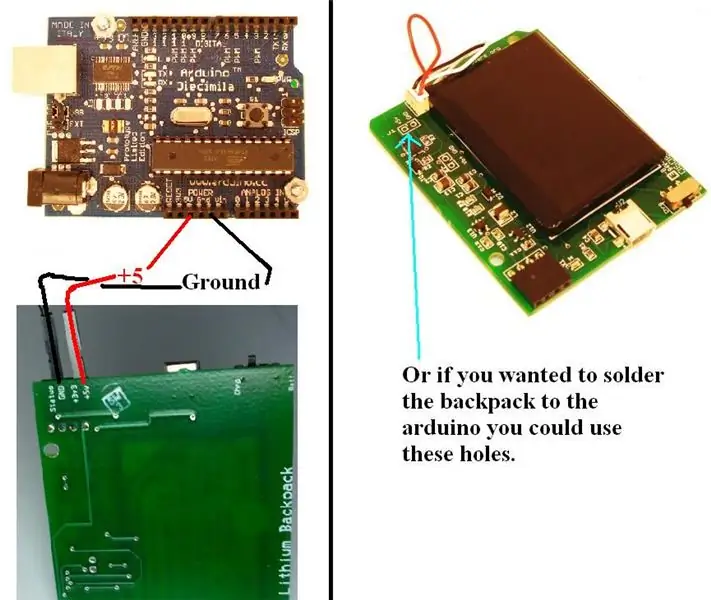

Batt - это позиция, которая обеспечивает + 5V на выводе 5V.
Шаг 5: USB-порт на рюкзаке используется для зарядки рюкзака

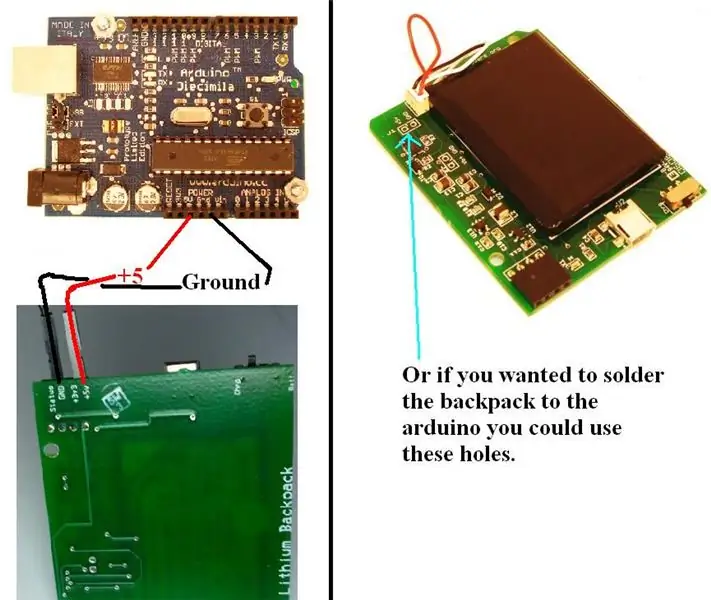
Переключатель должен быть повернут в левое положение (Зарядка) во время зарядки аккумулятора. Оранжевый индикатор будет гореть, когда аккумулятор заряжается. Рюкзак можно заряжать 3 различными способами. порт на литиевом рюкзаке, когда он подключен к компьютеру; 2) через Arduino, когда рюкзак подключен к Arduino, а Arduino подключен к компьютеру; 3) через Arduino, когда рюкзак подключен к Arduino а Arduino подключен к розетке.
Шаг 6: прикрепление рюкзака позволяет Arduino быть портативным



Используйте 2 пластиковых винта, распорки и гайки, чтобы прикрепить рюкзак к задней части Arduino.
Шаг 7. Теория литиевого рюкзака
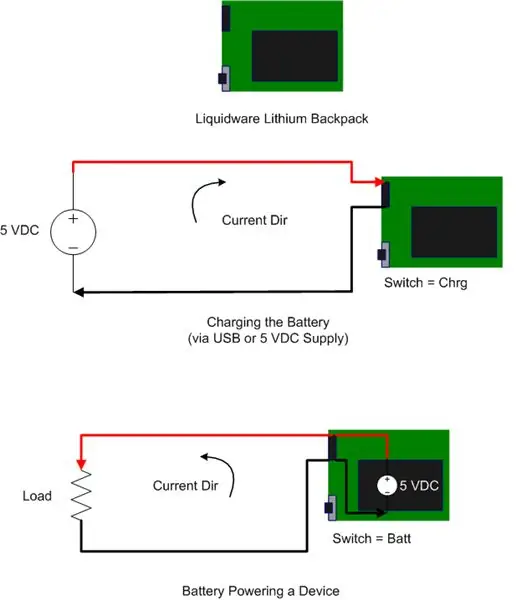
Срок службы литиевого рюкзака зависит от размера батареи и тока, потребляемого приложением Arduino. Для получения дополнительной информации перейдите на Liquidware.
Рекомендуемые:
Литиевый аккумулятор Weldless: 8 шагов (с изображениями)

Литиевый аккумулятор без сварки: если вы увлекаетесь электроникой, то общая проблема, которую необходимо преодолеть, - найти подходящий источник питания. Это особенно актуально для всех портативных устройств / проектов, которые вы, возможно, захотите построить, и там аккумулятор, скорее всего, будет вашим лучшим выбором для
Как установить управляемую переднюю подсветку AGS-001 в оригинальный Game Boy Advance (без LOCA!): 5 шагов (с изображениями)

Как установить управляемую переднюю подсветку AGS-001 в оригинальный Game Boy Advance (без LOCA!): Вы хотите осветить экран своего старого Game Boy Advance. Вы нигде не найдете эти новомодные комплекты IPS с подсветкой, а старые комплекты AGS-101 отсутствуют в наличии или по завышенной цене. Кроме того, вы хотите, чтобы экран был виден на улице
Как установить операционную систему на Raspberry Pi: 15 шагов (с изображениями)

Как установить операционную систему на Raspberry Pi: Raspberry Pi - это небольшой компьютер, который можно подключить к монитору компьютера и который использует стандартную клавиатуру и мышь, что позволяет пользователю больше узнать о программировании. С его помощью вы можете создать собственное устройство Интернета вещей. Raspberry Pi, как
Создайте свой собственный литиевый аккумулятор 4S: 9 шагов (с изображениями)

Создайте свой собственный литиевый аккумулятор 4S: Привет! всех Меня зовут Стив. Сегодня я собираюсь показать вам, как сделать 4S 2P литиевый аккумулятор. Нажмите здесь, чтобы посмотреть видео
Тестер емкости литий-ионных аккумуляторов (литиевый тестер мощности): 5 шагов

Тестер емкости литиево-ионных аккумуляторов (литиевый тестер мощности): =========== ВНИМАНИЕ & ОТКАЗ ОТ ОТВЕТСТВЕННОСТИ ========== Литий-ионные батареи очень опасны при неправильном обращении. НЕ ЗАРЯЖАЙТЕ / НЕ СЖИГАЙТЕ / НЕ ОТКРЫВАЙТЕ литий-ионные батареи Все, что вы делаете с этой информацией, является вашим собственным риском ====== =====================================
